Ma tablette Samsung ne s'allume plus : Guide complet pour résoudre le problème
Introduction
Rien n'est plus frustrant qu'une tablette Samsung qui refuse de s'allumer, surtout lorsque vous comptez sur elle pour travailler, étudier ou vous divertir. Ce guide vous aide à diagnostiquer et résoudre les problèmes qui empêchent votre tablette de démarrer. Lisez attentivement chaque section pour connaître les causes possibles et les solutions à ces problèmes courants.
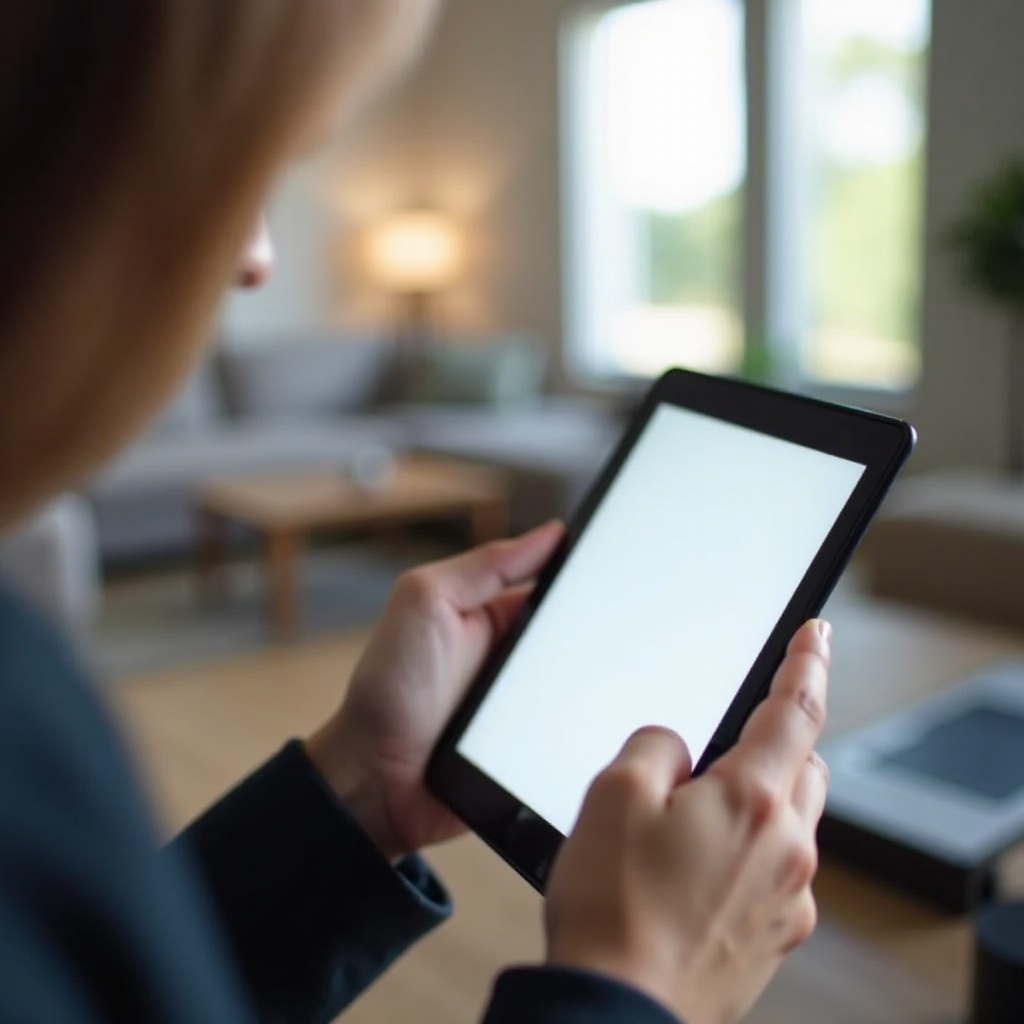
Vérifications de base
Avant de paniquer, commencez par les vérifications de base. Souvent, une solution simple suffit.
Charger la tablette
- Assurez-vous que votre tablette est bien chargée.
- Utilisez un câble et un chargeur Samsung d'origine.
- Attendez au moins 10 minutes pour voir si la tablette commence à charger.
Si la tablette ne montre aucun signe de chargement, essayez de brancher le chargeur dans une autre prise électrique ou utilisez un autre chargeur/câble compatible.
Redémarrage forcé
Si la tablette ne réagit toujours pas, un redémarrage forcé pourrait aider :
- Maintenez enfoncé le bouton d'alimentation et le bouton de volume bas pendant 10 à 15 secondes.
- Attendez que le logo Samsung apparaisse, puis relâchez les boutons.
Si cela ne fonctionne pas, passez aux étapes de diagnostic des problèmes matériels.

Diagnostiquer les problèmes matériels
Il se peut que la raison pour laquelle votre tablette Samsung ne s'allume plus soit matérielle. Voyons comment diagnostiquer ce type de problème.
Batterie endommagée
La batterie de votre tablette pourrait être endommagée ou usée. Pour vérifier :
- Essayez de charger la tablette avec un autre chargeur.
- Utilisez un voltmètre pour vérifier si la batterie reçoit une tension correcte.
- Si possible, remplacez la batterie par une autre compatible et vérifiez si la tablette s'allume.
Si la batterie est en bon état, le problème pourrait être lié aux boutons de démarrage.
Boutons de démarrage défectueux
Les boutons peuvent parfois s'user ou se bloquer. Pour diagnostiquer :
- Examinez visuellement le bouton d'alimentation pour détecter des signes de dommage.
- Essayez de démarrer la tablette en utilisant les boutons alternatifs si votre modèle le permet.
- Si le bouton semble bloqué, un nettoyage avec de l'air comprimé peut aider.
Si les boutons semblent fonctionner correctement, passons à l'identification des problèmes logiciels.
Identifier les problèmes logiciels
Des bugs ou des erreurs dans le système d'exploitation peuvent empêcher votre tablette de s'allumer correctement.
Bugs et mises à jour
- Connectez la tablette à un ordinateur et utilisez le logiciel Samsung Smart Switch pour vérifier les mises à jour logicielles.
- Si une mise à jour est disponible, suivez les instructions pour l'installer.
- Redémarrez la tablette après la mise à jour.
Si les bugs persistent, le système d'exploitation pourrait être corrompu.
Système d'exploitation corrompu
Un système d'exploitation corrompu peut nécessiter une réinitialisation complète.
- Entrez en mode de récupération en maintenant enfoncé le bouton d'alimentation et le bouton de volume haut.
- Utilisez les touches de volume pour naviguer jusqu'à 'effacer les données' puis 'réinitialisation d'usine'.
- Confirmez avec le bouton d'alimentation et attendez que la réinitialisation se termine.
Si la tablette ne redémarre toujours pas, essayons des solutions avancées pour la réparation.

Solutions avancées pour la réparation
Les utilisateurs plus avancés peuvent essayer de réinitialiser le firmware de leur tablette.
Réinitialisation d'usine
- Avant toute chose, sauvegardez vos données si possible.
- Entrez à nouveau en mode de récupération.
- Sélectionnez 'wipe data/factory reset' et confirmez.
Réinitialiser la tablette à son état d'usine peut résoudre de nombreux problèmes logiciels. Si cela ne fonctionne pas, la réinstallation du firmware est la prochaine étape.
Réinstallation du firmware
Téléchargez le firmware officiel depuis le site de Samsung et suivez ces étapes :
- Installez le logiciel Odin sur votre ordinateur.
- Démarrez la tablette en mode téléchargement en maintenant enfoncés le bouton d'alimentation, le bouton de volume bas et le bouton d'accueil.
- Connectez la tablette à l'ordinateur et utilisez Odin pour flasher le firmware.
Cette procédure devrait résoudre les problèmes de système d'exploitation corrompu. Voyons maintenant comment conclure et prévenir de tels problèmes à l'avenir.
Conclusion
Votre tablette Samsung ne s'allume plus ? Ce guide vous a fourni des solutions pour résoudre ce problème, qu'il soit matériel ou logiciel. En suivant ces étapes méthodiques, vous pouvez diagnostiquer la cause profonde et appliquer la solution appropriée, assurant ainsi une reprise de l'utilisation de votre tablette.
Questions fréquemment posées
Comment savoir si ma tablette Samsung est en charge ?
Lorsqu'une tablette Samsung est en charge, un symbole de batterie apparaîtra sur l'écran. Si l'écran reste noir, essayez de changer de chargeur ou de câble.
Puis-je réparer ma tablette moi-même si elle ne s'allume plus ?
Oui, de nombreux problèmes peuvent être résolus par vous-même avec les bonnes instructions. Cependant, pour des réparations matérielles complexes, il est recommandé de consulter un professionnel.
Que faire si ma tablette Samsung ne s'allume toujours pas après avoir essayé toutes les solutions ?
Si vous avez essayé toutes les solutions proposées sans succès, il est conseillé de contacter le service client Samsung ou de visiter un centre de réparation agréé pour une assistance supplémentaire.